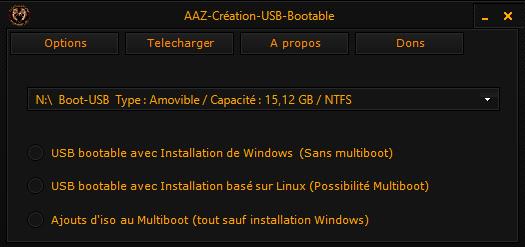Je n'ai rien inventé en créant ce tutoriel puisque vous pouvez trouver ce genre de tutoriel sur Internet assez facilement grâce à notre ami commun Google. Mais j'ai toujours privilégié l'apprentissage sur le forum quel que soit le domaine informatique et vous propose pour cela ce nouveau tutoriel dédié à Linux plus particulièrement.
Nous allons donc créer une clé USB Ubuntu afin de pouvoir dépanner un ordinateur qui a du mal à démarrer, par exemple ou même pouvoir installer Ubuntu sur un ordinateur à partir de cette même clé USB. Sans oublier de pouvoir voir à quoi ressemble une version Linux sans installation préalable. C'est une clé USB à base d'une version de Linux bootable.
Pour rappel : Cette clé USB bootable est réalisée à partir d'un environnement Windows.
La création de la clé USB ne prend qu'une vingtaine de minutes, à peu près, mais il nous faut quelques outils dont voici la liste :Pour la petite histoire, j'ai récupéré un pc portable à dépanner avec un mot de passe que je ne connaissais pas et qu'on ne m'avait pas donné, donc je voulais le retirer. J'ai donc créé cette clé USB bootable pour y parvenir facilement. Je pourrais vous détailler la manipulation complète pour cela mais ce sera, peut être, le sujet d'un autre tutoriel.
Si vous connaissez Linux à partir de l'un de ses nombreux dérivés, je dois avouer que ce n'est pas le cas pour moi. La création de cette clé bootable sera pour moi l'occasion de m'essayer à ce système d'exloitation sans l'installer. La curiosité considérée comme un vilain défaut peut s'avérer être un bon moteur d'apprentissage dans le domaine informatique. Et j'adore apprendre de nouvelles choses.
- Un ordinateur avec un système d'exploitation (Windows Vista ou Seven) en état de fonctionnement pour créer cette fameuse clé USB.
- Un fichier iso d'Ubuntu. Dans notre exemple, il est question de la version 13.10.
- Une clé USB de 8 Go serait parfaite pour cela puisque 5 Go sont nécessaires.
- Linus Live USB Creator (logiciel pour créer la fameuse cléUSB).
- Un peu de patience (le temps de création de la clé USB).
Voici les liens de téléchargement du fichier iso et du logiciel qui saura créer la clé USB bootable. Liens directs pour les téléchargements.
1. Fichier iso d'Ubuntu 13.10 => http://ubuntu.daupheus.com/13.10/ubuntu ... -amd64.iso" onclick="window.open(this.href);return false;.
2. Linux Live creator (version 2.8.27) => http://download.tuxfamily.org/lilicreat ... 2.8.27.exe" onclick="window.open(this.href);return false;.
Voici la page Internet dans laquelle vous trouverez tous les renseignements sur Linux Live Creator : http://www.linuxliveusb.com/fr/download" onclick="window.open(this.href);return false;.
Installation :Si vous ne désirez pas installer ce logiciel sur votre ordinateur et lui préférer une solution dite portable, voici le lien de téléchargement : Version 2.8.27 finale - Édition portable (fichier .zip).
Attention, il s'agit d'un fichier .zip. Assurez-vous de pouvoir le décompresser pour pouvoir l'utiliser.
Dans cette partie du tutoriel, nous allons suivre,en images, toutes les étapes d'installation de Linux Live Creator. Vous venez donc de télécharger le logiciel en cliquant sur le lien fourni ci-dessus. Il y a de grande chance pour que le fichier téléchargé se trouve dans le dossier Téléchargements qui se trouve, lui même, dans Documents.
Double-cliquez sur l'exécutable téléchargé pour lancer l'installation :
1.
2. Le chemin d'installation par défaut vous est proposé. Vous pouvez le modifier si vous le souhaitez. Dans le cas contraire, cliquez sur le bouton Installer.
3. Vous avez un visuel de l'installation qui est plutôt rapide dans la réalité. Vous n'aurez sans doute même pas le temps de voir cette image !
4. L'installation est terminée. Vous pouvez voir les informations générales sur celle-ci en cliquant sur le bouton Plus d'infos. Cela ne vous apportera pas grand chose aussi, je vous conseille de cliquer sur le bouton Suivant >.
5. L'installation est terminée. Si vous laissez la case à cocher Lancer Linux Live Creator cochée (par défaut), le logiciel se lancera automatiquement dès que vous cliquerez sur le bouton Fermer. Ce que je vous invite à faire de ce pas...
Voici alors, sur fond tranparent, la fenêtre du logiciel :
Création de la clé USB bootable Ubuntu :
Voici les quelques étapes très simples à réaliser pour créer notre clé USB :
1. A cette étape, il faut déterminer le support sur lequel nous allons installer les éléments de notre Ubuntu. C'est à dire la clé USB que nous allons créer. Pour se faire, branchez votre clé USB sur un des ports de votre ordinateur puis cliquez sur l'icône de rafraichissement près du menu déroulant. Dans celui-ci, votre clé USB sera alors proposée. A vous de la sélectionner.
2. A cette étape, il faut sélectionner notre image iso d'Ubuntu. Cliquez sur l'icone correspondante et allez chercher votre fichier iso. Dans notre exemple, un message d'avertissement sur notre version d'Ubuntu puisqu'au départ ce logiciel n'a pas été créé pour cette version. Mais cela fonctionne tout de même alors nous pouvons passer à l'étape suivante.
3. A cette étape, choisissez le maximum de capacité en ajustant la barre de réglage le plus à droite possible.
4. A cette étape vous pouvez sélectionner le bouton à cocher Formater la clé en FAT 32. Si vous avez déjà formaté votre clé USB dans ce format, cette option n'est pas obligatoire.
5. Cette dernière étape correspond au lancement et à l'état d'avancement de la création de votre clé USB. Pour lancer l'opération, il vous suffit de cliquer sur l'éclair et de patienter jusqu'à la fin de la création qui vous sera indiquée dans cette fenêtre. Ne touchez plus à rien jusqu'à ce que le message de fin soit présent.
Essai :Pour les trois premières étapes, un petit feu tricolore vous indique le bon déroulement de vos choix en indiquant une couleur verte. Si ce n'est pas le cas, alors vous risquez fort de n'avoir que la couleur orange.
Votre clé USB est enfin créée. Il ne vous reste plus qu'à la tester. Pour cela, rien de bien compliqué. Suivez ces étapes :
1.Branchez votre clé USB bootable Ubuntu sur votre ordinateur.
2.Au démarrage, sélectionnez le démarrage à partir de votre port USB soit par le menu de boot accessible au démarrage en apuyant sur une touche de votre clavier prédéfinie selon la marque de votre ordinateur ou carte mère, soit en modifiant les réglages de démarrage dans le bios de votre carte mère.
3.Suivez tranquillement les étapes que vous propose l'écran. Vous pourrez alors utiliser Ubuntu sans installation ou l'installer soit à côté de votre système d'exploitation actuel, soit en le supprimant. A vous de voir...
Essayer Ubuntu et Installer Ubuntu
Si vous désirez connaître ce système d'exploitation sans l'installer, choisissez le bouton Essayer Ubuntu en cliquant dessus. Laissez faire tranquillement les opérations de mise en route. Tout se fait automatiquement. Cela peut paraître un peu long donc patience...
Si vous désirez l'installer, choisissez l'autre bouton Installer Ubuntu et suivez les étapes d'installation...